
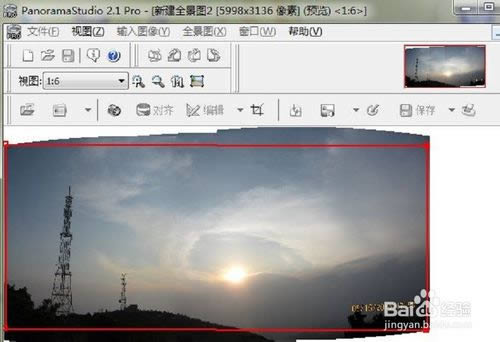
软件大小:24.76 MB
软件授权:共享软件
软件语言:简体中文
阅读次数:
软件等级:
软件类型:国产软件
更新时间:2022-10-17
应用平台:xp/win7/win10/win11
|
图形(Graph)和图像(Image)都是多媒体系统中的可视元素,虽然它们很难区分,但确实不是一回事。图形是矢量图(Vector Drawn),它是根据几何特性来绘制的。图形的元素是一些点、直线、弧线等。图像是位图(Bitmap),它所包含的信息是用像素来度量的。 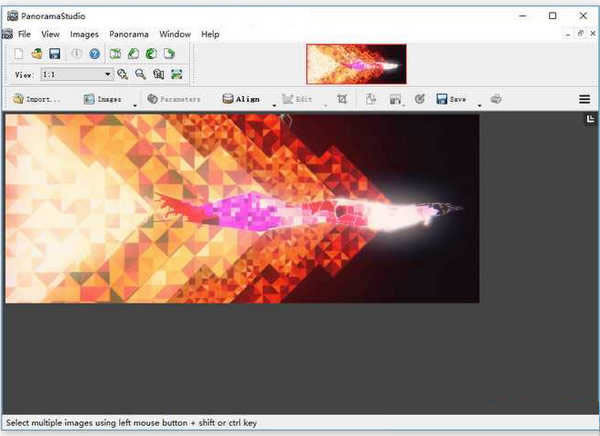 PanoramaStudio是一款全景图片拼接软件,它可以把多张照片,拼接制作成360度全景图片,操作简单,几个步骤,就能完成全景图的制作。另外,PanoramaStudio还带有图片处理功能,可以美化制作出来的全景图。PanoramaStudio提供了自动化拼接,增强和混合图像功能。可以侦测正确的焦距/镜头。可以使用 Exif 数据。所有步骤都可以手动完成。额外功能:透视图纠正,自动化曝光修正,自动剪切,热点编辑。导出功能:多种图像文件格式,交互式的 QuickTimeVR 和 Java 全景图以及一个海报打印功能。 PanoramaStudio支持以下格式输入: JPG, TIFF, PSD, BMP, PNG, PCX, RAS, IFF, TGA 输出: JPG, TIFF, PSD, BMP, PNG, PCX, RAS, MOV, TGA; QuickTimeVR, Java 或 Flash. PanoramaStudio特色
PanoramaStudio安装1.到本站下载安装PanoramaStudio,打开安装程序,点击下一步继续安装  2.点击I Agree同意此协议,点击下一步 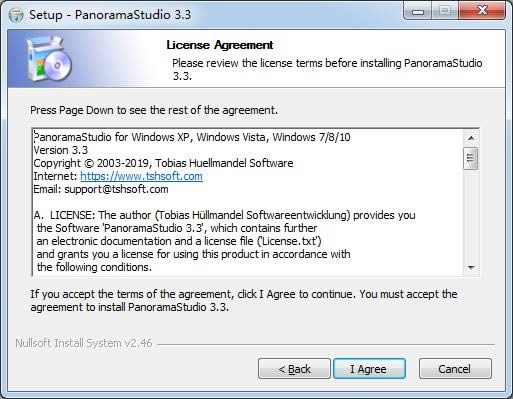 3.点击Browse浏览选择安装位置 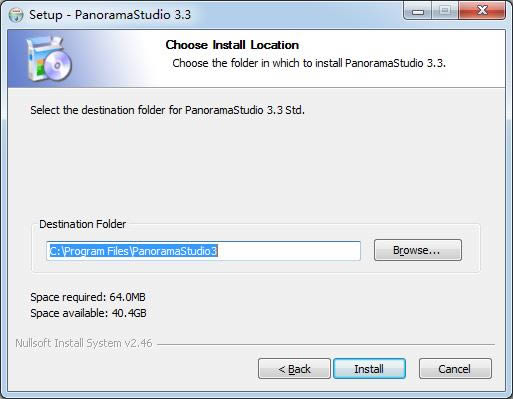 4.稍等片刻 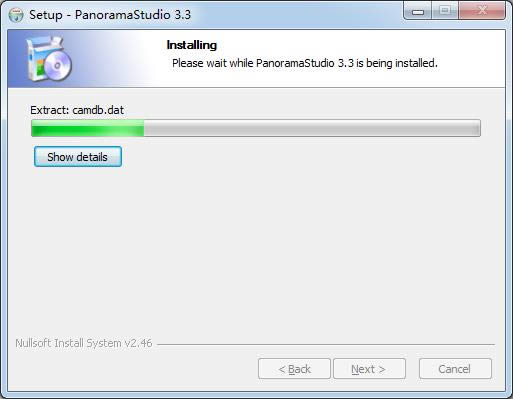 5.到这里,点击Finish即可安装成功 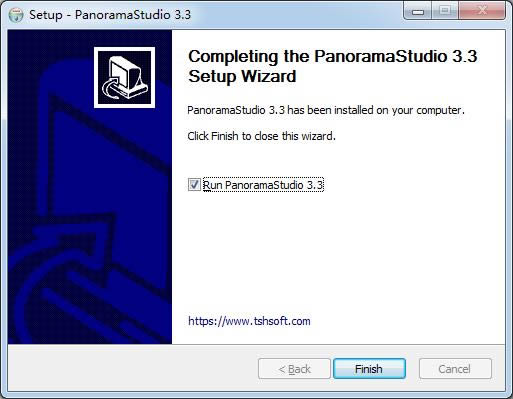 一、新建任务(1)首先打开PanoramaStudio Pro软件 会自动弹出界面让我们选择使用哪种方法合成图片 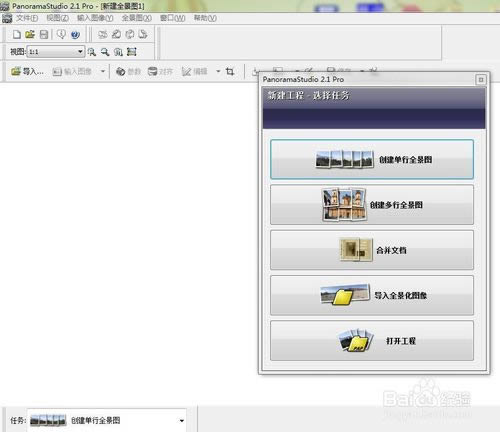 (2)选择菜单栏中的 文件——新建工程,或者点击任务栏中的 白纸图标也是新建工程 的功能 之后也会出现图一的选择任务界面 方法一:选择菜单栏中的 文件——新建工程 方法二:点击任务栏中的 白纸图标新建工程  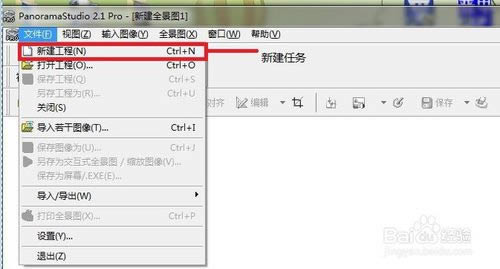 二.创建单行全景图--导入图片和对齐图片 二、创建单行全景图 点击 创建单行全景图,再选择 导入 可以导入要编辑的图片 注意:导入图片之后 一定要按照图片拍摄顺序从左到右 重新调整好顺序 方法一:任务栏中点击 导入 方法二:菜单栏中 点击 文件--导入图片 方法三:直接拖动需要的图片到软件空白处 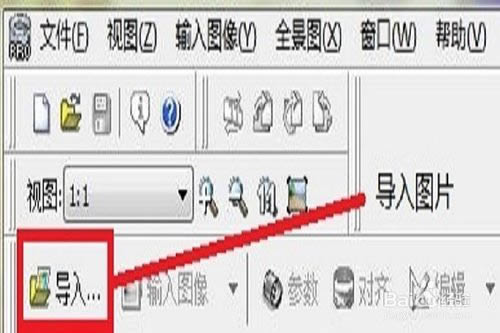 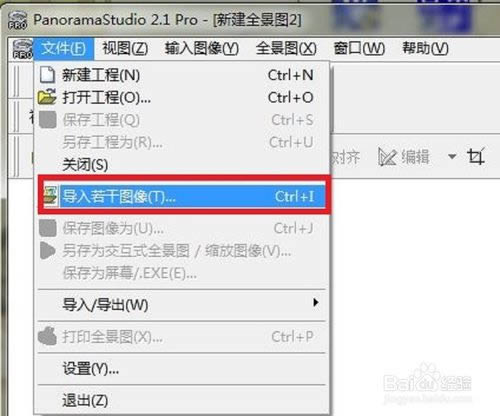 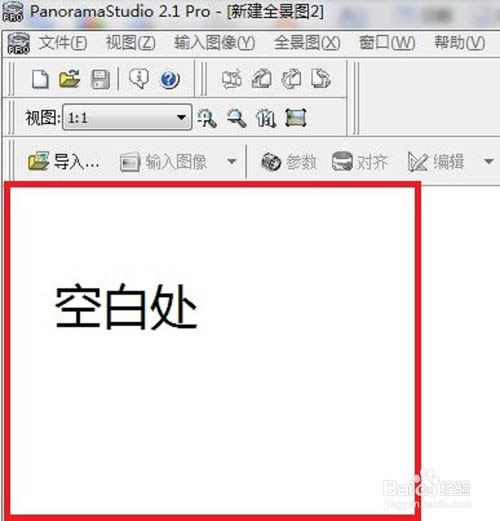 例子: 1.现在导入几张图片,然后选择对齐,有两种图片生成效果, 一种是排列(局部性)全景图,就是把图片拼接一下就可以了 第二种是 排列360度全景图,在图片拼接后,第一张和最后一张再拼接,形成一个360度的全景图片 注意:(1)导入的图片需要水平面拍摄的图片,或者是垂直面拍摄的图片全都翻转90度后再导入。 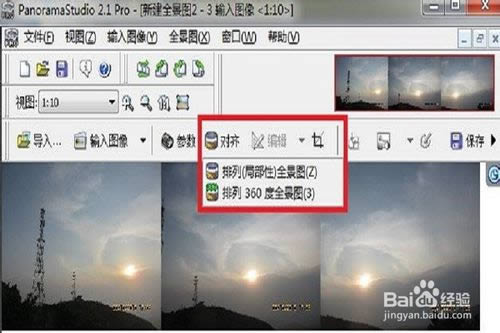 2.这里选择 排列(局部性)全景图 比较常用 会弹出提示 选择 是 进入 焦距和视野的缺省设置 这个设置可以用来调整图片排列 影响最后图片的角度 推荐不要去设置 设置完成后 ,或者提示选择否 后等待图片自动合成 预览图 合成效果如下所示 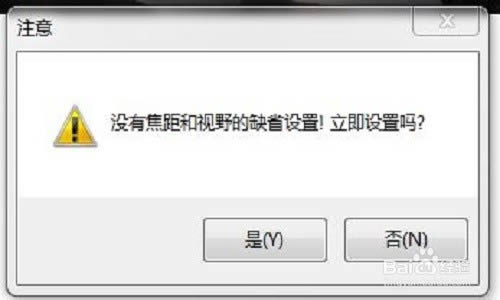 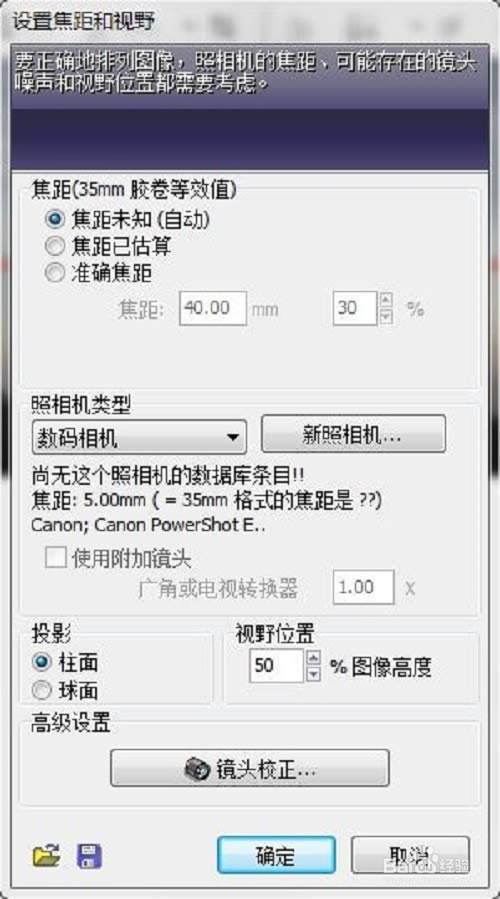  创建单行全景图-着色3.接着选择 着色 来完成全景图 可以选择菜单栏--着色,或者任务栏图标 点击 着色之后弹出的选项,可以通过切换到编辑模式 来调整细节 (1)选择 着色图标 可以从任务栏中选择 着色图标 (2)菜单栏中选择着色 以及 编辑模式 (3)点击着色图标后显示的功能选项 其中也有编辑模式  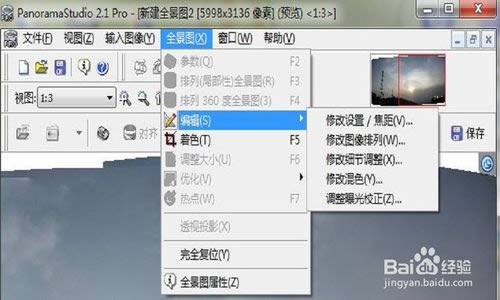 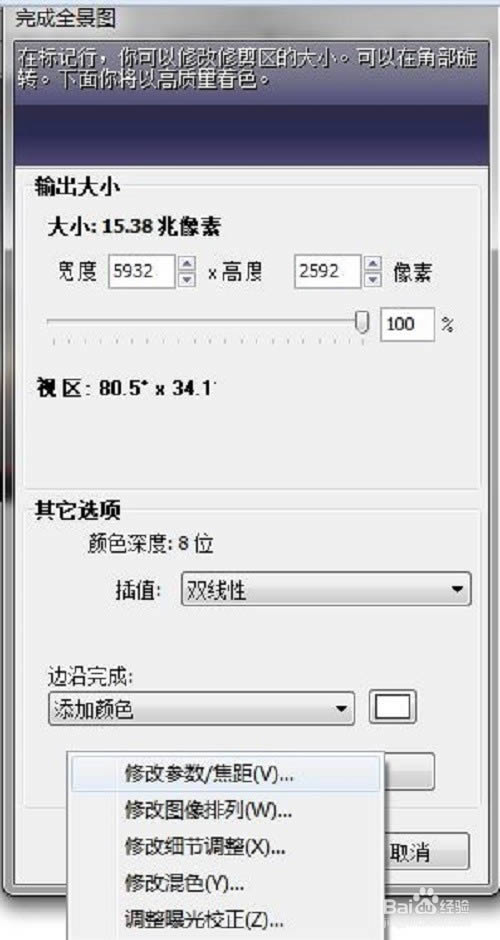 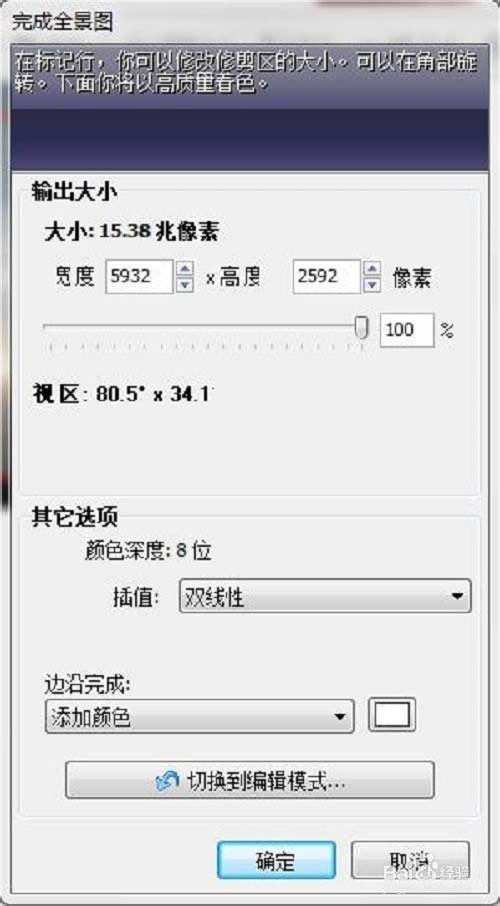 <1>比较常用的 就是调整曝光校正,因为有时候拍的照片 在对齐之后图片的曝光效果不一样,导致合成的图片某些区域过明或过暗 此时可以不勾选 自动校正 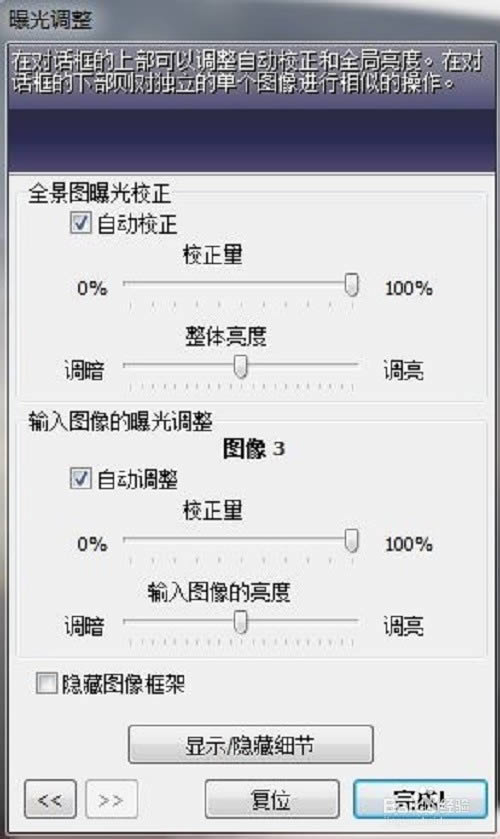 <2>调整全景图显示大小 点击着色之后 在不选择编辑模式的情况下,可以通过调整红框 来截取所需全景图的大小,当然红框可以任意调整,把全景图生成的图片都可以包裹进来 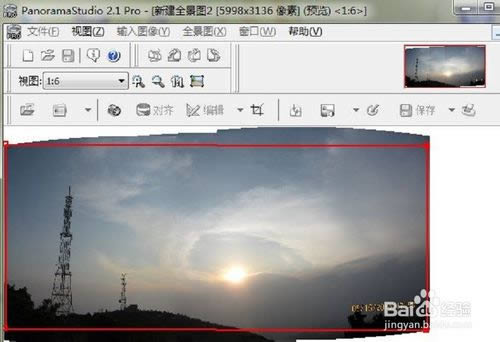 (3)着色之后 就完成了全景图的编辑,查看效果 ,满意度话 点击保存就行了 完成效果:  三、创建多行全景图创建多行全景图,就是你不管上下左右拍摄的照片 只要按顺序拍摄下来,导入图片到软件中就可以实现合成全景图了 1.导入图片之后不需要调整图片顺序就可以进行 对齐 了 2.对齐功能,以及 着色 等都和 创建单行全景图大同小异 不同的是 多行全景图 编辑模式不同,有一个拉直视野的功能,用来调整图片的显示角度 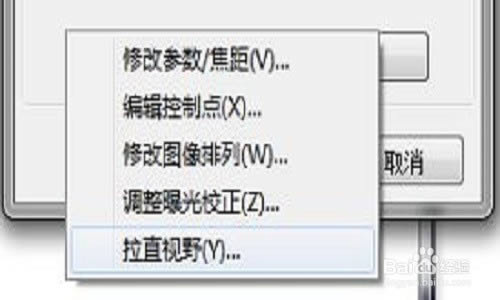 比如 未着色初始图 使用拉直视野功能 便于后期着色调整截取的图片大小   矢量图常用于框架结构的图形处理,应用非常广泛。图形是人们根据客观事物制作生成的,它不是客观存在的;图像是可以直接通过照相、扫描、摄像得到,也可以通过绘制得到。 |
ImageLab-图像处理软件-ImageLab下载 v4.0官方版
ImageLab是一套图形图像处理软件,速度快、智能化,提供图像的平滑、锐化、中值滤波、灰度拉伸、
SoftOrbits PDF Logo Remover-SoftOrbits PDF Logo Remover下载 v1.0官方版
SoftOrbits PDF Logo Remover是款操作简单的去水印工具,无需专业技术,通过
Plot Digitizer-图形数字化工具-Plot Digitizer下载 v2.6.8.0官方版
Plot Digitizer是款能让你事半功倍的图形数字化软件,轻松从图形中提取数据,将不可编辑的
开贝美肤是款速度快、效果好后期处理软件,可用于影楼的专业美肤修片,智能化处理,可根据不同皮肤进行调